Pagina Inhoudsopgave
Bijgewerkt op Jul 30, 2025
Valorant , de langverwachte first-person shooter-game ontwikkeld door Riot Games, verovert nu de gamingwereld stormenderhand. Sinds de release heeft de game een overweldigend aantal spelers aangetrokken en is het snel een sensatie geworden in de esports-gemeenschap. Hoe groot is Valorant dan? In dit artikel gaat EaseUS dieper in op de downloadgrootte en minimale systeemvereisten. Daarnaast laten we zien hoe u opslagruimte voor deze game kunt vrijmaken.
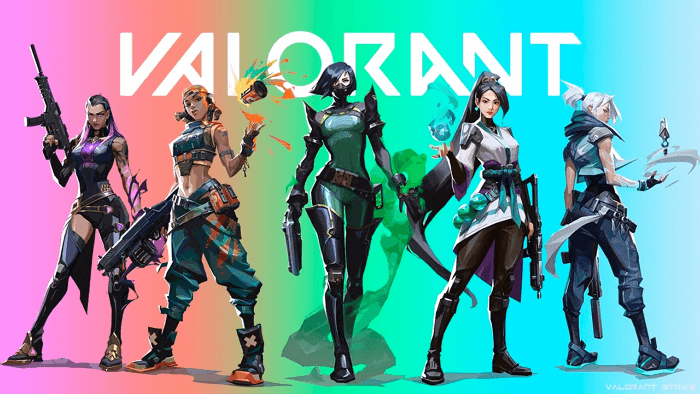
Valorant downloadgrootte en systeemvereisten
Het downloaden en installeren van Valorant zal in 2023 ongeveer 28,4 GB in beslag nemen. Hier zijn de details:
- Eerst moeten spelers een uitvoerbaar installatieprogramma downloaden van de officiële Valorant-website. De download is slechts 66,1 MB groot, wat niet veel tijd in beslag zal nemen.
- Na het downloaden van het .exe-bestand dubbelklikt u erop om de installatie te starten. De download-/installatieclient geeft de exacte grootte van de game weer (28,4 GB).
Hieronder staan de officiële minimale/aanbevolen/high-end systeemvereisten voor het downloaden van Valorant:
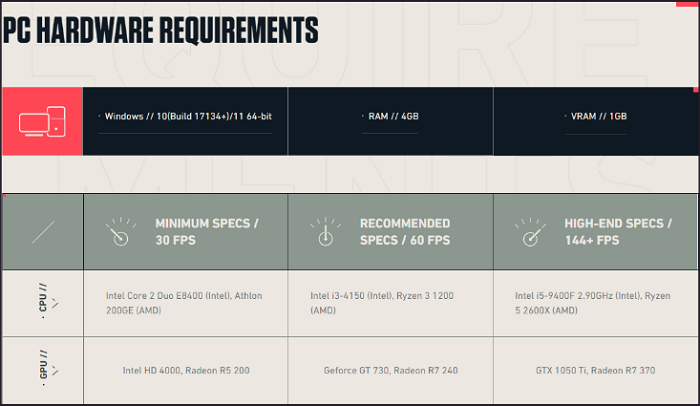
Als dit bericht antwoord geeft op wat je wilt weten, kun je het delen met anderen die dezelfde vraag hebben:
Hoe u ruimte vrijmaakt voor Valorant - 3 effectieve manieren
Nadat je hebt geleerd hoeveel ruimte Valorant in beslag neemt, kan het zijn dat je computeropslagapparaat onvoldoende opslagruimte heeft voor deze game. Wees niet in paniek. In dit gedeelte wordt een veelzijdige assistent besproken, EaseUS Partition Master Professional , die u kan helpen schijfruimte te analyseren, nutteloze programma's/apps te verwijderen, de C-schijf uit te breiden en apps flexibel te migreren.
Het biedt een gestroomlijnde interface die een probleemloze ervaring voor beginners kan garanderen. Daarnaast biedt deze software ook multifunctionele oplossingen voor partitiebeheer en diverse systeemonderhoudsvereisten.
Manier 1. Analyseer schijfruimte
Door de Space Analyzer-tool te gebruiken, ontdekt u wat uw schijfruimte in beslag neemt en verwijdert u ongewenste bestanden/mappen/apps. Raadpleeg hier de eenvoudige stappen:
Stap 1. Start EaseUS Partition Master en ga naar Discovery . Zoek en download Space Analyzer onder Veelgebruikte tools.

Stap 2. Selecteer in het pop-upvenster Space Analyzer de doelschijf die u wilt analyseren en klik op Analyseren in de rechterbovenhoek.

Stap 3. Wacht even en je ziet de gedetailleerde gegevens. U kunt op Foler/Bestand klikken om verschillende gegevenstypen te bekijken en op het kleine mappictogram klikken om meer informatie in het bestand te zien.

Een andere praktische manier is om een externe harde schijf te gebruiken om schijfruimte toe te voegen. De beste SSD-aanbevelingen voor gaming ontdek je als volgt:
Nieuwste must-have en krachtige externe SSD voor gaming
Deze pagina bevat meerdere uitstekende externe SSD's voor gaming, die uw game-ervaring kunnen verbeteren en de schijfruimte kunnen vergroten.

Manier 2. Verleng de C-schijf
Zoals we weten worden grote bestanden, zoals games en besturingssystemen, standaard op de C-schijf opgeslagen. Als uw systeem waarschuwt dat u niet genoeg ruimte heeft voor Valorant, kunt u daarom de volgende manieren toepassen om de C-schijf uit te breiden.
Optie 1. Pas de schijfindeling aan
Stap 1. Selecteer schijf om de lay-out aan te passen.
Klik in het hoofdscherm met de rechtermuisknop op de schijf en selecteer "Schijfindeling aanpassen".
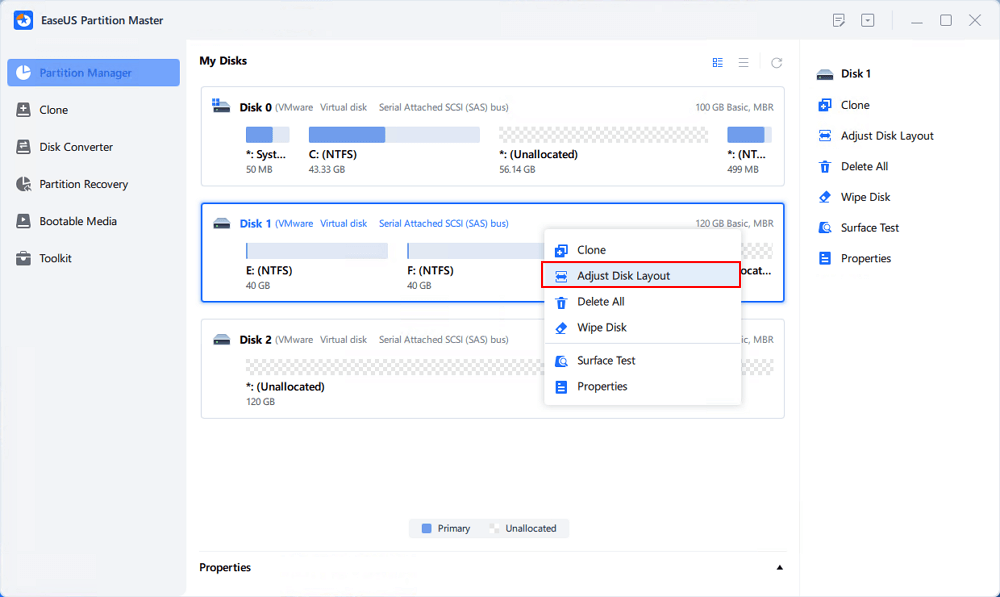
Stap 2. Pas de schijf- of partitiegrootte aan.
Versleep de stippen naast de kop of staart van de partitie om de partitiegrootte opnieuw toe te wijzen. Of u kunt ook partities naast de niet-toegewezen ruimte slepen om de partitiepositie aan te passen. Klik vervolgens op "OK".
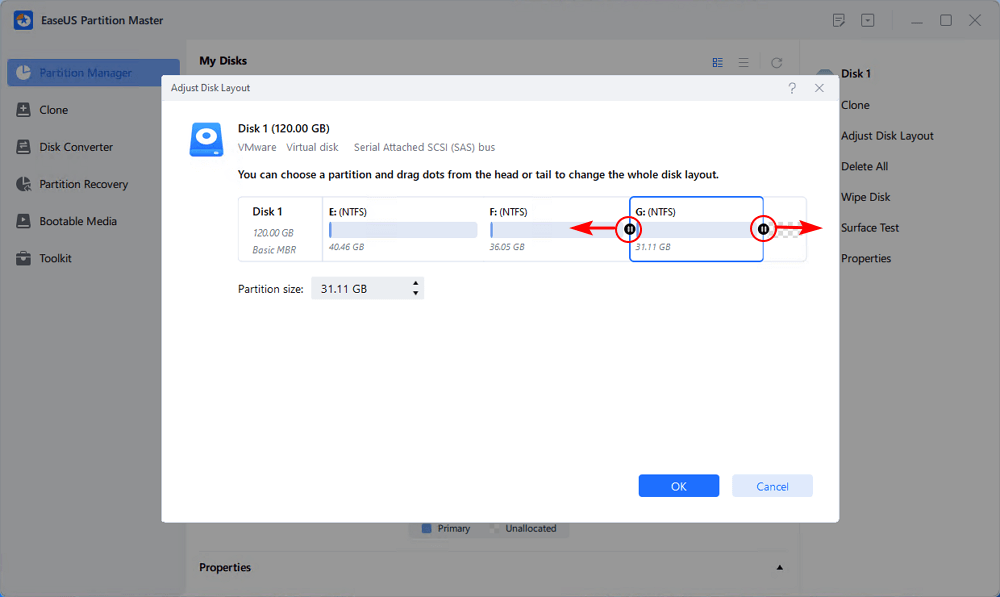
Stap 3. Bevestig dat u de schijfpartitiegrootte wilt aanpassen.
Klik op de knop "Taak uitvoeren" en klik op "Toepassen" om alle wijzigingen te behouden.
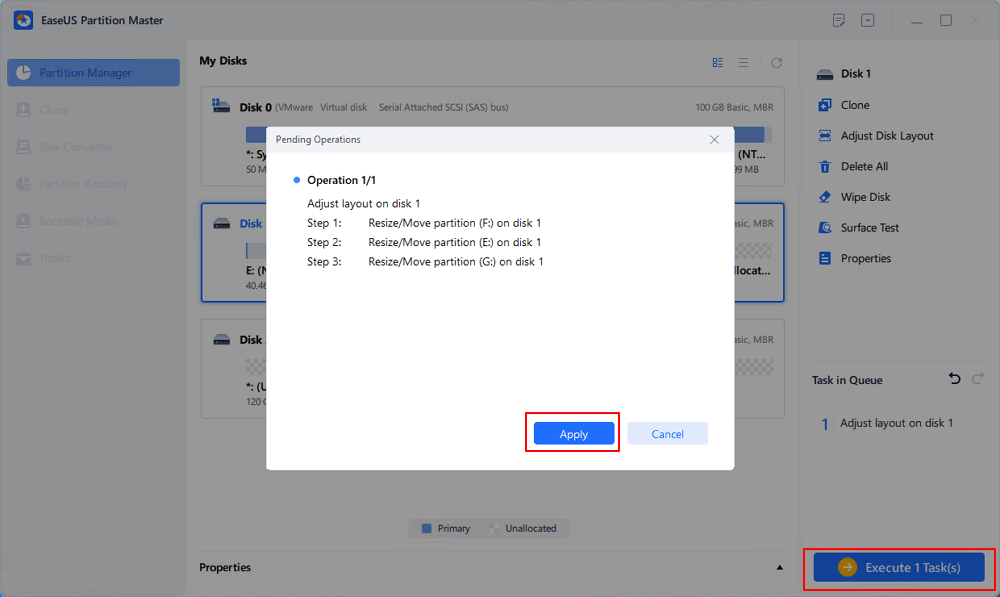
Optie 2. Schijfruimte toewijzen
Stap 1. Klik met de rechtermuisknop op de D:-partitie met voldoende vrije ruimte en selecteer "Ruimte toewijzen".

Stap 2. Selecteer de doelpartitie - C: schijf en sleep het partitiepaneel naar rechts om de vrije ruimte toe te voegen van D: schijf naar C: schijf. Klik vervolgens op "OK" om te bevestigen.

Stap 3. Klik op de knop "Taak uitvoeren" en klik op "Toepassen" om het proces te starten van het verplaatsen van vrije ruimte van station D: naar station C:.

🚩 Lees ook: Hoe kan ik de C-schijf uitbreiden in Windows 10?
Manier 3. App-migratie
Naast het verwijderen van nutteloze bestanden en het uitbreiden van de C-schijf, kun je ook "App Move" proberen, waarmee gebruikers schijfruimte kunnen vrijmaken voor gaming door grote apps en programma's naar een andere schijf over te zetten.
Volg en leer hoe u dit kunt doen:
Stap 1. Start EaseUS Partition Master, ga naar de sectie Ontdekken en klik op "AppMove" om deze functie te activeren.

Stap 2. Zodra AppMove is geopend, klikt u op "App-migratie" en vervolgens op "Start" om het app-migratieproces te starten.

Stap 3. Selecteer de geïnstalleerde applicaties, grote programma's en zelfs games die u wilt verplaatsen en blader vervolgens om een doelstation of partitie als bestemming te selecteren naast het gedeelte Migreren naar. Klik vervolgens op 'Overdragen' om te beginnen met het overbrengen van uw apps.

Conclusie
Deze richtlijn geeft gedetailleerd antwoord op de vraag: hoe groot is Valorant? Inclusief de downloadgrootte en minimale/aanbevolen/hoge systeemvereisten. Vervolgens introduceert het ook een alles-in-één en vertrouwde software van derden: EaseUS Partition Master. Deze tool kan verschillende oplossingen bieden voor spelers die geconfronteerd worden met de uitdaging van onvoldoende opslagruimte voor het downloaden van Valorant.
Veelgestelde vragen over hoe groot Valorant is
In dit deel zullen we enkele aanvullende vragen onderzoeken over hoe groot Valorant is, waardoor u meer waardevolle informatie krijgt:
1. Kan Valorant draaien op 4 GB RAM?
Valorant kan draaien op een pc met 4 GB RAM, omdat dat de minimale vereiste voor de game is. Het spel werkt mogelijk niet zo soepel als op een pc met meer RAM.
2. Fortnite versus Valorant: welke is zwaarder?
Het doel van de ontwikkeling van Valorant was om een zeer lichte game te creëren die adequaat zou kunnen functioneren zonder een GPU. Fortnite was dat niet, en zelfs met zijn basisbeelden gebruikt het echt veel GPU-kracht. In wezen wordt Fortnite meer beperkt door je GPU, terwijl Valorant meer wordt beperkt door CPU-kracht.
3. Wat is de aanbevolen GPU voor Valorant?
De meest robuuste opstellingen zijn niet nodig voor Valoant. Daarom is de MSI Gaming GeForce RTX 3060 Ti 8GB GDDR6 grafische kaart de optimale GPU voor Valorant.
Hoe kunnen wij u helpen?
Gerelateerde artikelen
-
Hoe het probleem met de trage schrijfsnelheid van NVMe SSD op te lossen
![author icon]() Tina/2025/07/30
Tina/2025/07/30 -
Windows 11/10 Boot Repair: los UEFI Boot-probleem op in Windows 11/10/8/7
![author icon]() Tina/2025/07/30
Tina/2025/07/30 -
Hoe C-schijf te partitioneren [Stapsgewijze handleiding]
![author icon]() Tina/2025/07/30
Tina/2025/07/30 -
Opgelost: niet-monteerbaar opstartvolume Windows 11
![author icon]() Tina/2025/07/30
Tina/2025/07/30
EaseUS Partition Master

Beheer partities en optimaliseer schijven efficiënt
